雨林木风xp系统怎么设置立体声混音?
更新时间:2017-06-20 18:07:01 来源:雨林木风官网 游览量: 71 次
声卡类型一:单选式声卡
设置方法:
步骤1:双击电脑右下角声音图标按钮,弹出“主音量”设置面板;
步骤2:在“主音量”设置对话框中,如果“麦克风音量”处于勾选状态,需取消“麦克风”静音勾选,并把音量大小调至最大(100%);
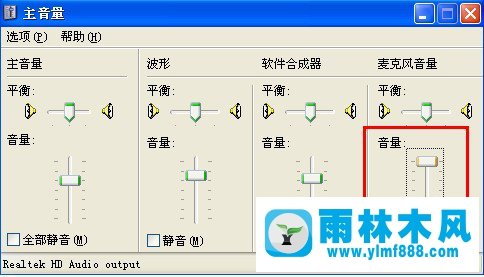
步骤3:点击“选项”后,雨林木风系统,点选“属性”,弹出属性面板;
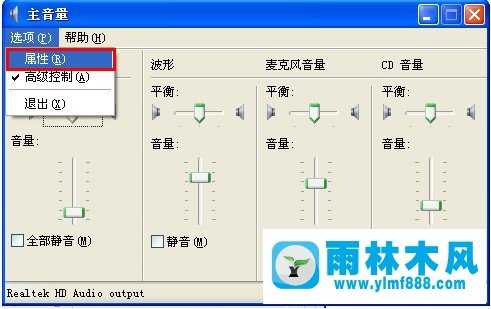
步骤4:在属性面板中的“混音器”选项中选择“Input”设备,勾选“麦克风音量”和“立体声混音”选项,点击“确定”后,弹出录音控制面板。
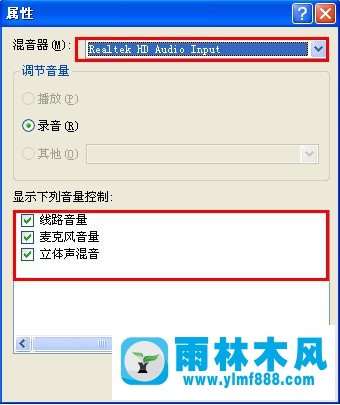
步骤5:在“录音控制”面板中,进行“立体声混音”设置:首先,勾选“立体声混音”选项;并把音量调整到30%左右。
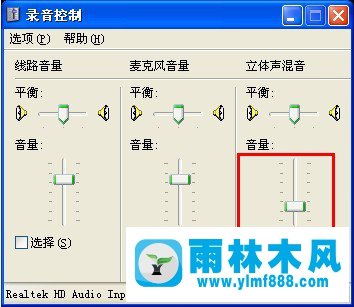
点击下图红色区域中的“高级”按钮,弹出高级设置面板。

弹出高级设置面板后,勾选“麦克风加强”选项。如果选中麦克风加强,对方听到的杂音过大时,取消掉“麦克风加强”选项。
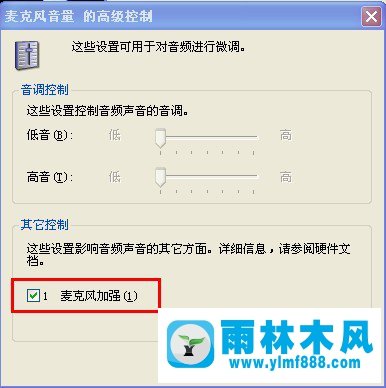
如果选中麦克风加强,对方听到的杂音过大时,在“主音量”面板中,将“麦克风音量”适当调低。
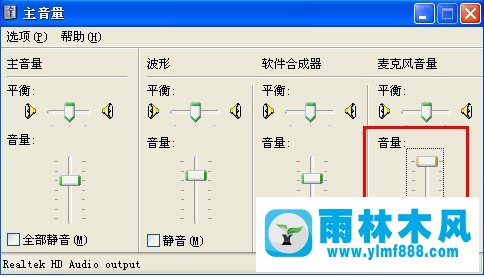
声卡类型二:多选式声卡
设置方法:
步骤1、双击电脑右下角声音图标按钮,在弹出的主音量控制面板中把“波形”音量大小调整到30%左右;

步骤2、在主音量控制面板中选择左上角选项中的“属性”按钮。
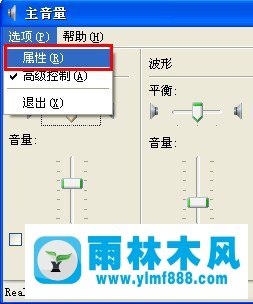
步骤3、在弹出的属性面板中选择混音器“Input”输入设备,选中音量控制列表中的“立体声混音”然后点击确定。
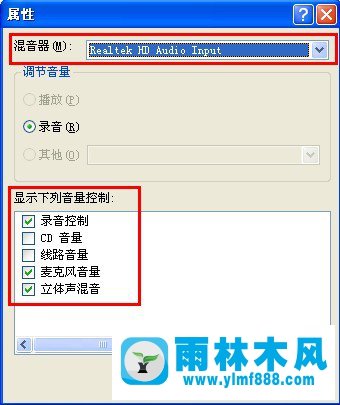
步骤4、取消“立体声混音”中的静音状态,关闭即可。

关于雨林木风xp系统怎么设置立体声混音?的解决方法就跟大家介绍到这边了,遇到这样问题的用户们可以参照上面的方法步骤来解决吧。好了,如果大家还想了解更多的资讯,那就赶紧点击雨林木风吧。
本文来自雨林木风 www.ylmf888.com 如需转载请注明!
- Win10系统下字体出现乱码的解决办法?...03-18
- Win10系统下连接steam失败的解决办法?...03-18
- Win10专业版系统下向特定用户共享文件的解决步骤?...03-18
- 如何打开Win7梦幻桌面动态效果?...03-18
- Win7旗舰版系统桌面文件名变蓝色了的解决办法...03-18
- 关闭雨林木风XP系统135端口的解决办法?...03-18
- Xp系统下序列号怎么更换的解决办法?...03-18
- win7电脑个性化开机声音如何自定义?...03-03
- 雨林木风win7系统注册表常用设置有哪些?...03-03
- 雨林木风win10系统CPU使用率过高怎么办?...11-26
-
 雨林木风 GHOST Win10 2004 64位 精简... 2021-07-01
雨林木风 GHOST Win10 2004 64位 精简... 2021-07-01
-
 雨林木风 GHOST Win10 2004 64位 周年... 2021-06-02
雨林木风 GHOST Win10 2004 64位 周年... 2021-06-02
-
 雨林木风 GHOST Win10 64位专业版... 2021-05-07
雨林木风 GHOST Win10 64位专业版... 2021-05-07
-
 雨林木风 GHOST Win10 1909 64位 官方... 2021-04-06
雨林木风 GHOST Win10 1909 64位 官方... 2021-04-06
-
 雨林木风Ghost Win10 2004(专业版)... 2021-02-28
雨林木风Ghost Win10 2004(专业版)... 2021-02-28
-
 雨林木风 GHOST Win10 2004 64位 精简... 2020-12-21
雨林木风 GHOST Win10 2004 64位 精简... 2020-12-21
-
 雨林木风 GHOST Win10 64位 快速装机... 2020-11-27
雨林木风 GHOST Win10 64位 快速装机... 2020-11-27
-
 雨林木风 GHOST Win10 64位 官方纯净... 2020-10-28
雨林木风 GHOST Win10 64位 官方纯净... 2020-10-28

